vi -- 終端中的編輯器 visual interface ssh-- secure shell vim vi improved 打開和新建文件 vi 文件名 #如果文件已經存在,會直接打開文件 #如果文件不存在,會新建一個文件 打開文件並定位行 vi 文件 游標定位在最開頭 vi 文件 + 游標 ...
vi -- 終端中的編輯器 visual interface ssh-- secure shell
vim vi improved
-----------------------------
打開和新建文件
vi 文件名
#如果文件已經存在,會直接打開文件
#如果文件不存在,會新建一個文件
-------------------------------
打開文件並定位行
vi 文件 游標定位在最開頭
vi 文件 + 游標定位在結尾
vi 文件 +num 定位在多少行 方便找錯誤
---------------------------------------
中途強制退出E325 提示交換文件,可以按d直接刪除
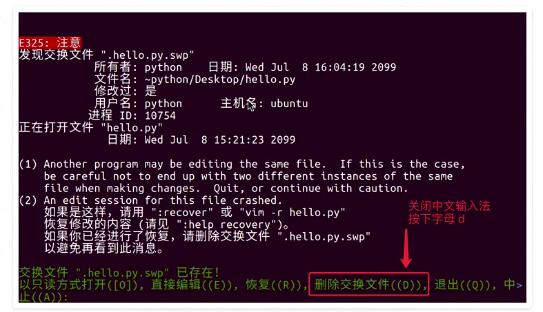
-------------------------------------------------------------
三種工作模式
1.命令模式
- 打開文件首先進入命令模式,是使用vi的入口
- 通過命令對文件進行常規的編輯操作,such as 定位,翻頁,複製,粘貼,刪除..
2.末行模式
- 是vi的出口,返回控制台,需在末行模式中輸入命令
- w 保存 q退出 wq保存並退出
- 不保存無法直接退出 q!強行退出 x ==wq保存並退出 搜索並替換 :%s///gc
3.編輯模式-模式切換
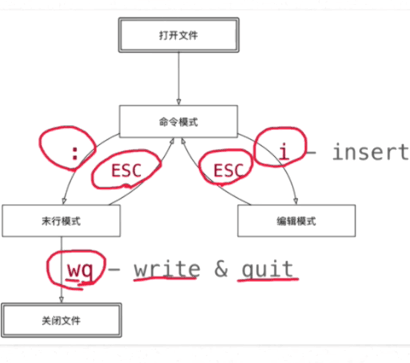
常用命令
- 在命令模式下,輸入一個數字,再加上一個命令,指定命令執行次數
- vi快速定位和編輯代碼行
- 編輯操作,刪除d/x,複製,粘貼,替換,縮排
- 撤銷u和重覆(恢復撤銷的命令)ctrl+r
- 編輯
- 移動 h左 l右 j上 k下
- 行內移動:w word向後移動一個單詞; b back向前移動一個單詞; 0 回到行首;^第一個不是空白字元的位置;$行尾
- 行數移動:gg 文件頂部; G 文件末尾 ;數字gg 移動到數字對應的行數; 數字G 也是移動到對應行數; :數字 也是對應行數
- ctrl + b 向上翻頁 ctrl+f 向下翻頁 H Head 屏幕頂部 M Middle 屏幕中間 L Low 屏幕底部
- 段落移動:{上一段落 }下一段落
- 括弧切換 %
- 標記 mx mark 'x 即回到做x標記的地方 x範圍a-z A-Z
選中文本(可視模式)
- v 可視模式 從游標位置按正常模式選中
- V可視行模式 選中游標經過的完整行
- ctrl+v 可視塊模式 垂直方向選中文本
- 可以和移動命令一起使用 例如:ggVG能夠選中所有的內容
刪除文本
- x 刪除游標所在字元,或選中文字
- d(移動命令) 刪除移動命令對應的內容
- dd刪除游標所在行,ndd可以刪除多行
- D刪除至行尾
- 刪除命令可以和移動命令相結合 dw 游標位置刪除到單詞結尾;d0刪游標位置到行首;d}刪游標位置到段尾;ndd;d代碼行G 刪到代碼行之間的;d'a之間的
複製,粘貼 放在文本緩衝區,刪除本質上是剪切
- y(移動)和刪除類似 複製
- yy 複製一行,nyy複製多行
- p paste 粘貼
- 粘貼時註意:其他軟體中ctrl+c複製的只能在編輯模式下粘貼,不能通過p命令粘貼
- 替換r 替換的值 替換游標位置 R 替換的值 游標開始一直往後修改
- 縮排>>向右縮進 <<向左 可視模式v下只需要<或 者> .重覆命令
- (1)查找 /str 全部高亮顯示 n往下一個尋找 N往上一個尋找 (2)快速匹配 按*向後找游標所在單詞 #向前找游標所在單詞 找不存在的取消高亮
- 查找與替換 此命令需要在末行模式下執行 格式 :s///g (1)例如全局替換 :%s/舊/新/g (2)可視區替換 :s/舊/新/g (3)確認替換 :%s/舊/新/gc
編輯模式
- i,I,a,A,o,O進入編輯模式
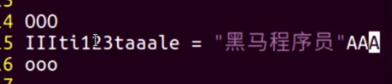
- 編輯命令和數字連用(1)10 i * esc 8i str
- 利用可視塊模式 給多行代碼增加註釋 要使用I 不能使用i進入
- 末行模式拓展 :e .進入vi內置文件瀏覽器 :n 文件名 :w 文件名 另存為(適用於階段性備份)
- 分屏命令:可以同時編輯和查看多個文件 :sp 文件名 橫向分屏 (split) :vsp 文件 縱向分屏 ctrl+w管理視窗
- 分屏windows操作 : ctrl+w w windows切換下一個視窗 r reverse互換視窗 c close關閉當前 q退出 o other關閉其他視窗



